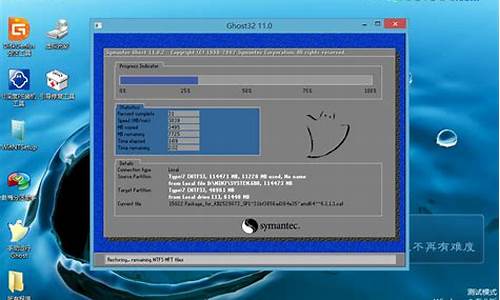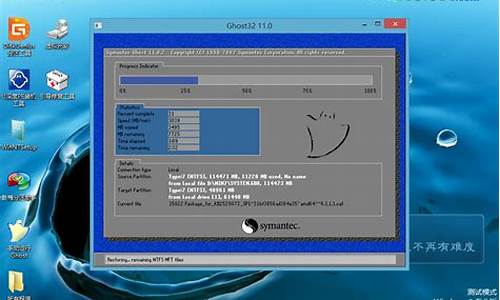如何制作u盘镜像系统,u盘制作电脑系统镜像文件

把启动U盘制作成ISO镜像的做法:
1、准备一个U盘,也可以是手机或数码相机内存卡通过读卡器与电脑连接; 一个可引导的系统iso镜像,可以是安装版、克隆版,可以是维护盘、WinPE等; 刻录软件Ultraiso,用单文件绿色版就可以了,金狐软件包里一直都有它;
2、启动Ultraiso,点击“文件”菜单下的“打开”按钮,打开已准备好的iso镜像文件,如JINHU_SYSTEM_TOOL_2009.iso
3、由于维护盘不含gho系统文件,所以刻录时需添加,刻录前已经在桌面上新建了一个“金狐作品”的文件夹,里面放了WIN7.gho、VISTASP2.gho、XPSP3.gho三个系统文件,还有“激活工具”以及“软件包”,准备用驱动人生2009带网卡驱动的单文件版替换原来不带网卡驱动的版本。
4、在Ultraiso界面左下角的“本地目录”里定位到桌面上的“金狐作品”这个文件夹,它里面的所有文件会在右下角显示,把要加入iso镜像的所有文件选中后按住鼠标左键拖到右上角的区域。
5、要添加的文件如果原来iso镜像里已经存在会弹出“是否替换”的提示,确定要替换就选“是”,这样就完成了iso镜像的修改。如果以后还需要用到这个修改过的iso镜像的话,可以通过点击“文件”菜单下的“保存”或“另存为”保存修改后的ISO镜像。
6、接下来就是刻录U盘的过程了。点击菜单栏里的“启动”菜单下的“写入硬盘映像”命令,打开“写入硬盘映像”对话框。
7、“硬盘驱动器”里就是选择你要刻录的U盘,这里演示用的是一张数码相机的内存卡。写入方式默认是USB-HDD+,还有USB-HDD、USB-ZIP、USB-ZIP+,共四种供选择,
这主要取决于主板支持的启动类型,可以在刻录前进cmos看一下,注意有的主板需要插入U盘才会显示支持的类型。U盘可以在刻录前格式化,也可以通过底下的“格式化”按钮进行,当然直接点“写入”也可以,会自动格式化。
8、点击“写入”后会弹出警告,点击“是”。
9、开始刻录,速度很快 。
10、刻录成功后会弹出提示 。
11、录时选择的一致,这样就可以通过U盘启动来安装各种系统了。而刻录后的U盘仍然与原来一样,可读可写,只是多了可引导启动的功能。如果想多留些时间的话还可以把刻进去的文件设为“隐藏”,而不想用或想换其它镜像的时候,只要格式化就可以了。
把Win10镜像写入到U盘里共有两种简便方法,分别如下。
方法一:
所需工具:容量≥4G的U盘、win10原版的iso镜像、一款刻录软件ultraiso
操作方法:
1,下载win10原版iso镜像。
2,将容量≥4G的U盘插入电脑。
3,用刻录软件打开下载好的iso镜像。
4,点击菜单栏中的“启动”选“写入硬盘镜像”。
5,接下来在弹出的窗口直接点击“写入”按钮(注:将写入方式选择为“USB-HDD+”,如果不是这个模式,可能导致电脑无法通过U盘正常启动。)
6,弹出“即将清空U盘全部数据”提示框,点击“是”。
7,等待片刻,安装系统的镜像文件数据正在写入到U盘里。
8,刻录完成。
方法二:
所需工具:MediaCreationTool.exe
1、上网搜索“windows10”,点击进入微软官方网站。
2、点击“是否希望在您的电脑上安装 Windows 10?”下方的“立即下载工具”。
3、打开下载好的“MediaCreationTool.exe”
4、弹出提示框,点击“是”。
5、仔细阅读“使用的声明和许可条款”,然后点击“接受”。
6、选择第二项“为另一台电脑创建介质”,点击“下一步”。
7、点击“下一步”。
8、默认为U盘,同时将容量≥4G的U盘插入电脑,点击“下一步”。
9、选择U盘,点击“下一步”。
10、提示“下载windows10”,下载完毕点击“下一步”,完成刻录。
声明:本站所有文章资源内容,如无特殊说明或标注,均为采集网络资源。如若本站内容侵犯了原著者的合法权益,可联系本站删除。